Jak przenieść czaty WhatsApp z Windows Phone na Androida
2 minuta. czytać
Zaktualizowano na
Przeczytaj naszą stronę z informacjami, aby dowiedzieć się, jak możesz pomóc MSPoweruser w utrzymaniu zespołu redakcyjnego Czytaj więcej
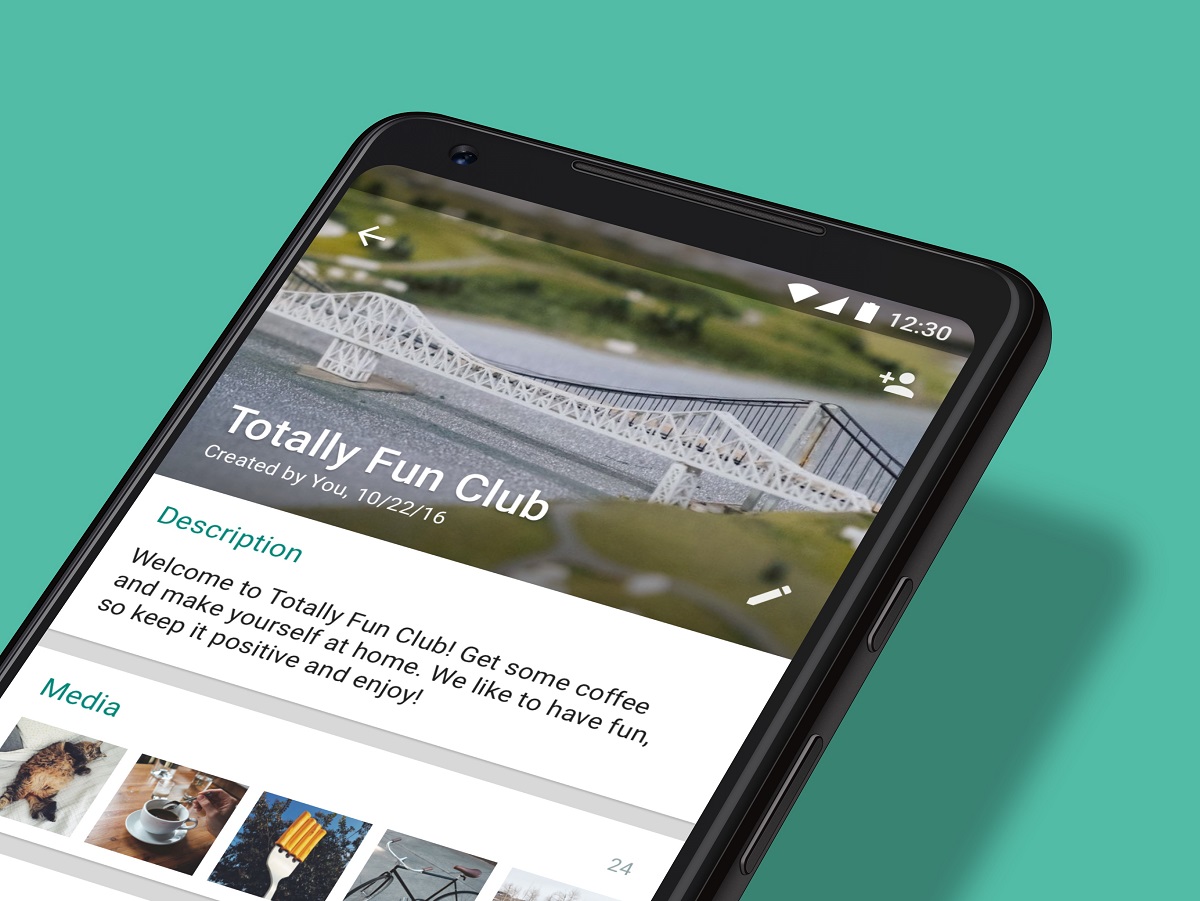
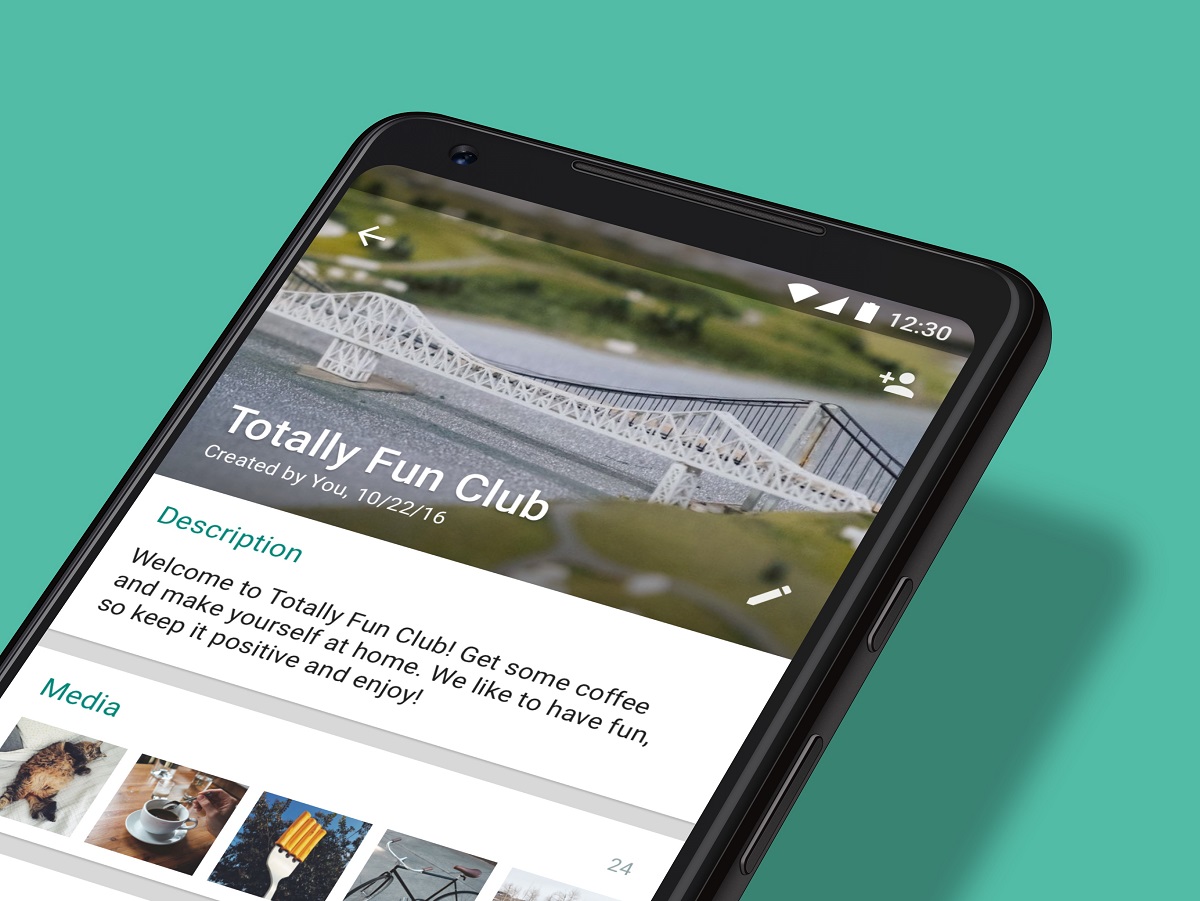
Aplikacje do przesyłania wiadomości to jedne z najcenniejszych aplikacji na naszych smartfonach, często niosące dowcipy, zdjęcia bliskich i chwile, które warto mieć w pobliżu. Funkcja tworzenia kopii zapasowych i przywracania wiadomości jest dla użytkowników czymś oczywistym w tych aplikacjach.
Niestety, WhatsApp nie pozwala użytkownikom na przełączanie kopii zapasowych między systemami operacyjnymi smartfonów. Tak więc użytkownik systemu Windows 10 nie może przywrócić iPhone'a, a użytkownik iPhone'a nie może tego zrobić na Androidzie. Może to działać jak linka, gdy chcesz zmienić system operacyjny, zwłaszcza że im dłużej trzymasz telefon, tym więcej wiadomości jest gromadzonych.
Istnieje jednak narzędzie, za pomocą którego użytkownicy Windows Phone mogą konwertować swoje kopie zapasowe Windows Phone na kopie zapasowe Androida, co pozwala im płynnie przełączać systemy operacyjne. Aby rozpocząć, będą musieli interop odblokować swoje smartfony i mieć dostęp do komputera z systemem Windows lub Mac.
Jak przenieść wiadomości WhatsApp z telefonu z systemem Windows na telefon z systemem Android.
- Po pierwsze, postępuj zgodnie z tymi instrukcjami aby wyodrębnić bazę danych wiadomości WhatsApp z telefonu z systemem Windows. Musisz mieć telefon z systemem Windows w systemie Windows 10, ale musi to być również starszy telefon, więc Lumia x50 nie będzie działać w tym celu. Jeśli masz starszego, możesz użyć WhatsApp i utworzyć kopię zapasową w OneDrive, a następnie przywrócić na starszym telefonie, aby uzyskać dostęp do kopii zapasowej, a następnie postępować zgodnie z procedurą.
- Po wyodrębnieniu kopii zapasowej WhatsApp zgodnie z powyższymi instrukcjami przenieś ją na docelowy telefon z Androidem,
- Na telefonie z Androidem pobierz i uruchom WinWazzap Migrator. Ta aplikacja konwertuje bazę danych Windows na bazę danych Androida, dzięki czemu Android WhatsApp może ją „zobaczyć”.
- Pobierz i ponownie zainstaluj WhatsApp na swoim telefonie z Androidem. Zaloguj się przy użyciu tego samego numeru, z którego utworzono kopię zapasową, a następnie przywróć kopię zapasową z lokalnego.








Forum użytkowników
Wiadomości 0